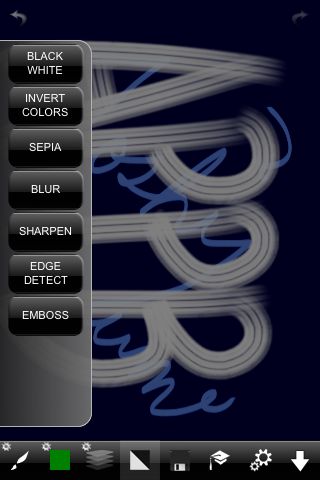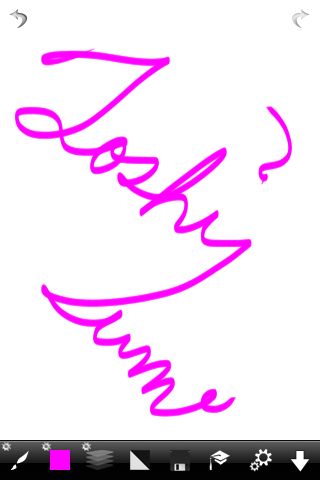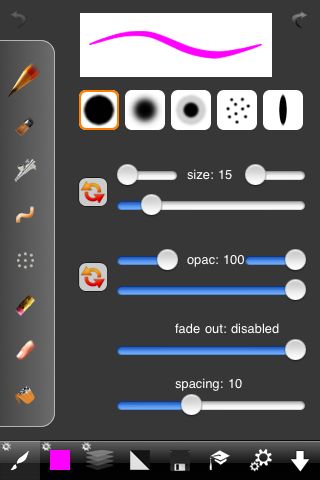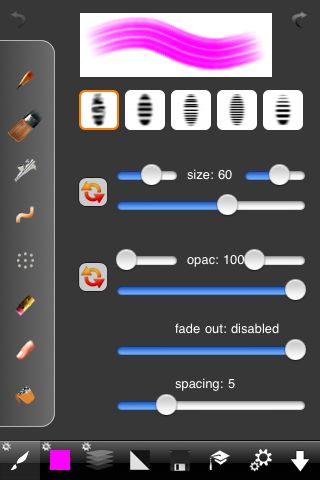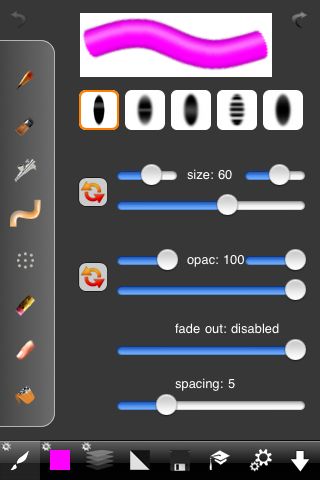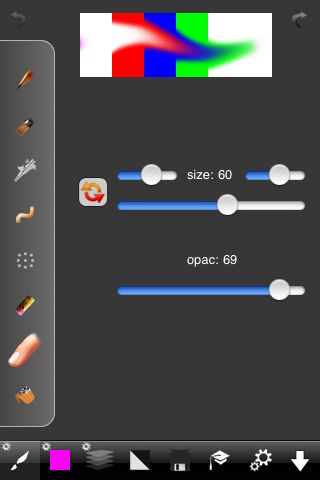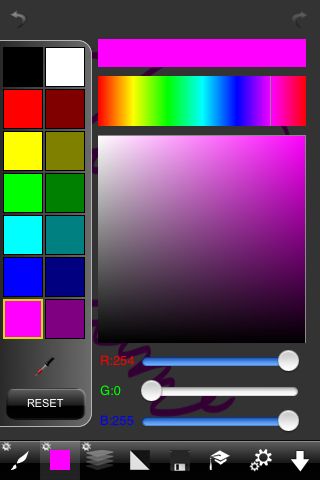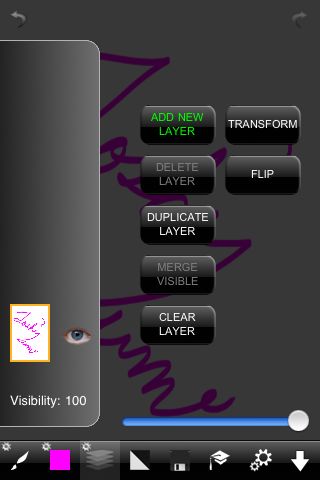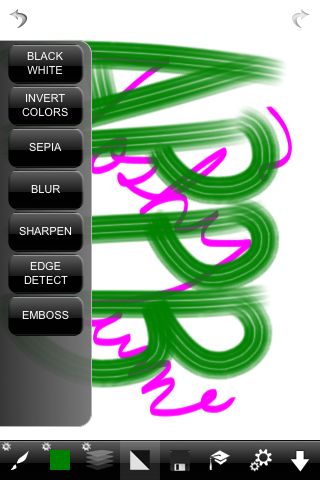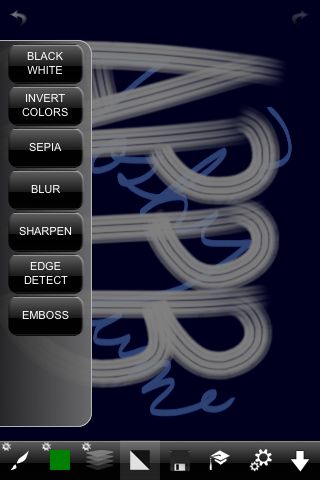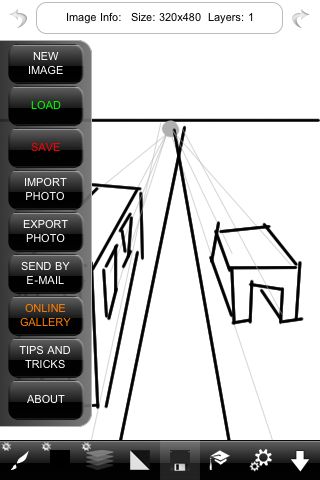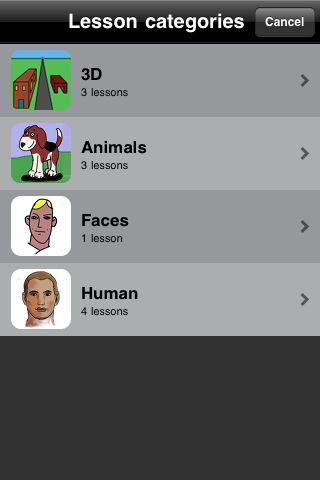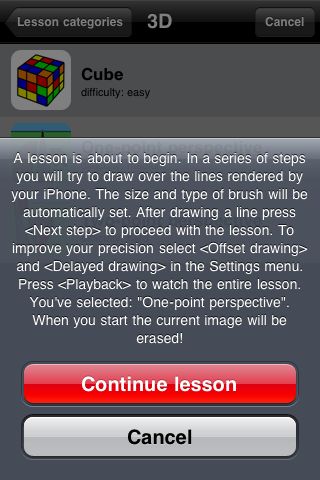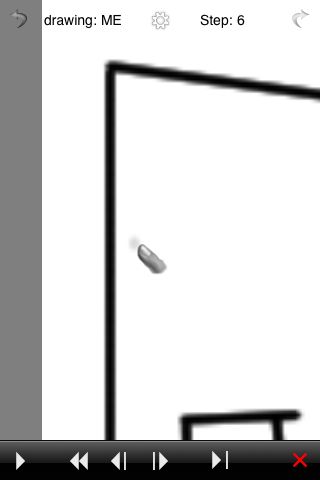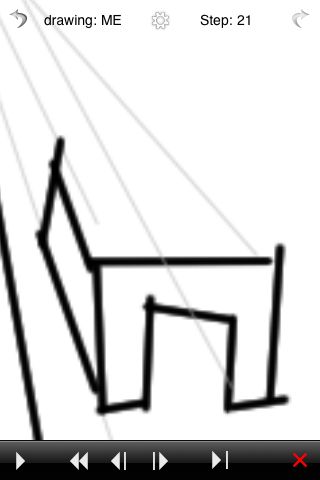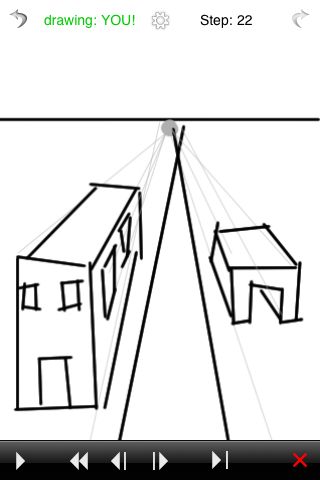<ArtStudioの3ポイント紹介>
・機能の多さにしびれる。描線および描画処理の種類は豊富。さらにレイヤー機能まで
・お絵描きアプリの中でも、間違いなくかなり使いやすい
・アプリを使ったお絵描き講座つき(英語が一切分からなくてもOK)
久しぶり(半年以上ぶりかも)にお絵書きアプリをレビューしましたが、いきなり大ヒット!ArtStudioをご紹介。
アプリ開発における最大のジレンマの一つ、それは・・・
機能を増やすと使いにくくなる!!
特に、お絵描き系アプリについては、これが顕著だと思います。機能を減らして使いやすくすると「お絵書きツールとしては使えない」と言われ、機能を盛り込むと「使いにくすぎ」と言われてしまいます。
しかし、このアプリはそれを上手に乗り越えているように感じます。描線・描画処理のバラエティーは幅広い上に、レイヤーの機能までありますが、かなり使いやすいです。
ということで、期待させた所でアプリを見ていきましょう。
まず、実際に使われている動画をご覧下さい。
いかがでしたか?ここからは画像を交えて見ていきます。
左図は、鉛筆でToshismと書いた所です。滑らかで素敵なタッチだなぁと思いませんか?普通に書いただけですが、そこはかとなくよさげな雰囲気を醸し出していますね。右図は、描線の機能のうち「鉛筆」の詳細。色々な設定ができます。
他にも、太めの線や、チューブ型の線があります。設定項目が多いですね。
(左図)さらに「指」という描線機能もあります。指は色を少し引き伸ばします。(右図)色の決定については、あらかじめ用意されている14種類から選ぶもよし、自分で作るのも良し、ですね。
で、目玉の「レイヤー」機能!!最初の画用紙の上に、どんどんレイヤーを重ねていくことが出来ます。右図は、増やしたレイヤーの上に文字を書いた所です。(本当はAPPBANKと書きたかったのですが、途中で終わってしまいました)
左図は、二つのレイヤーを重ねた所。レイヤー、便利ですね。さらに、右図のように、レイヤーの一つだけを描画処理することも可能です。
左図では、今度は下地のレイヤーを描画処理してみました。なんだか怖いですね。右図は、保存や画像の入力等の機能一覧です。新規作成・ロード・保存・写真の取り込みなど・・・様々な機能が用意されています。
最後に「アプリを使ったお絵描き講座」!これ、オマケにしては力が入り過ぎではないかと思うほど凝っていますよ。全部で11講座あるようですが、ここでは「3D」の「One-point Persupective(一点透視)」を学ぼうと思います。
学び方はいたってカンタンです。言葉は一切なし。画面上に指が表示され線を描くので、それをなぞっていくだけです。なぞっていると、だんだんと絵が出来てきて・・・
なんかそれっぽいのができた!!!
ちなみに私は美的センス皆無です。
以上です!
多機能だけど使いやすい、いいですねー。勉強になるポイントもたくさんあります。個人的に驚いたのは、レイヤー機能を使いやすく導入している所と、お絵描き講座ですね。お絵描き講座なんて、一見無駄機能なのにきちんと作り込んでいる所など、かなり好感が持てます。
- 販売会社URL:Lucky Clan
- 参考価格:450円
- 写真(Photography)
- 執筆時のバージョン:2.1